Приветствую, мои дорогие читатели и верные подписчики. Текущая статья поможет вам разобраться с таким понятием, как кодек. Это незаменимая вещь, который мы пользуемся каждый день и даже не догадываемся об этом! Именно поэтому я расскажу вам, что такое кодеки и для чего они нужны, где они используются и на что влияют, а также как их установить на свой персональный компьютер или ноутбук.
Помимо этого, мы поговорим с вами о таком универсальном пакете кодеков, как K-LIFE CODEC PACK. Вы заинтересованы? Тогда вперед за дело!
Что такое кодек и с чем его едят
Кодек – это небольшого размера приложение, предназначенное для сжатия (кодирования) и воспроизведения из сжатого состояния (декодирование) различных файлов мультимедиа. В основном это относится к видео- и аудиозаписям.
Чтобы лучше понять, о чем идет речь, вспомните такие ситуации, когда вы, к примеру, смотрите фильм, а в нем звук отстает от изображения.
Другой вариант. Вы включаете кинофильм, а звук или картинка вообще отсутствуют. Иногда бывают и ситуации, когда какой-либо медиафайл не воспроизводится и на экране появляется ошибка о невозможности прочесть текущий файл.
КАК РАБОТАЮТ ВИДЕОКОДЕКИ? | РАЗБОР

Все эти ситуации относятся к проблеме функционирования или отсутствия кодеков.
Они бывают разных форматов.
Для видео: WMV, AVI, MPEG-1, MPEG-2, MPEG-4, RM, DivX, Cinepak, Indeo, H.264, H.263, H.261, RV.
Для аудио: MP3, AIF, Ogg Vorbis, AAC, WMA, ACELP.live, RA, RAM, AU.
Принцип работы кодеков
Так какая же все-таки их главная роль? Давайте разберем на примере видео. Итак, видеофайл – это в первую очередь набор изображений, сменяющих друг друга. Представьте себе сколько бы весели фильмы, если бы пользователям они предоставлялись не в сжатом виде. Чтобы это не было и существуют кодеки.
Они значительно уменьшают размер видео и при этом не влияют на качество изображений.
Еще при съемке видеоматериала в камере «трудятся» аудио- и видеокодеки. Они сжимают входящую информацию, каждый свою. А после два этих потока синхронизируются и объединяются в одном контейнере, который мы называем форматом. Это может быть AVI, MP4 и т.д.
Далее ваш отснятый материал попадает на устройство воспроизведения. И тут также за работу принимаются установленные кодеки. Они воспроизводят сжатую информацию.
Немного истории
Я все повторяю это странное слово «кодек». Может быть некоторые из вас уже и догадались, откуда пошел такой термин. Если это так, то вы большие молодцы!

Мы говорили с вами о кодировании и декодировании. Так вот на английском языке это пишется следующим образом: COder и DECoder. А теперь обратите внимание на выделенные части в этих словах. Если их соединить, то как раз и выйдет CODEC.
Руководство по установке полезных кодеков
Если на вашей машине не хватает каких-то кодеков, то вы можете пробить, какой именно вам нужен (иногда программы при выдаче ошибки сами подсказывают, что необходимо установить), и скачать его в интернете.
Однако в последнее время все обращаются за помощью к пакету K-LIFE CODEC PACK. В него входят не только различные аудио- и видеокодеки, а еще и фильтры DirectShow.
Данный пакет достаточно часто обновляется, пополняясь новыми форматами и необходимыми компонентами. Само приложение обеспечивает юзеров стабильной работой, поддерживает воспроизведение субтитров, обеспечивает поиск поврежденных кодеков и многое другое.
Во время установки вы можете проконтролировать процесс, отметить все имеющиеся кодеки в пакете или же выбрать какие-то определенные. Также продвинутые пользователи могут для некоторых форматов настраивать под свои требования и оборудование определенные конфигурации.
Очень важным преимуществом является то, что данный пакет тщательно проверяется и тестируется. Поэтому в нем нет никаких конфликтных кодеков, ошибок совместимости, ложных файлов или других подобных проблем. Если же что-то такое возникает, то сразу оперативно исправляется.

На сегодняшний день существует несколько версий данного пакета, начиная от минимальной сборки и заканчивая полным набором всех необходимых инструментов:
- K-Lite Codec Pack Basic. Это минимальный набор данного пакета. Он включает в себя поддержку основных кодеков и форматов файлов, а также такие полезные функции, как ускорение декодирования видеозаписей, обнаружение неисправных кодеков, различные варианты объединения файлов и многое другое. Данный пакет самый легкий.
- K-Lite Codec Pack Standart. Этот пакет включает в себя все те характеристики и возможности, что и предыдущий, а также имеет свой встроенный плеер (Media Player Classic Home Cinema), программу MediaInfo Lite и MadVR рендер. Версию Стандарт скачивает основная масса пользователей.
- K-Lite Codec Pack Full. Опять-таки включает в себя все, что входило в предыдущую версию и расширяется следующими возможностями: DC-Bass Source Mod, декодером DScaler5 MPEG-2 для Windows XP, медиакодером ffdshow для высокоточного и быстрого декодирования видео- и аудиозаписей, утилитой GraphStudioNext и многим другим. Пакет Full скачивают себе продвинутые пользователи и специалисты некоторых областей.
- K-Lite Codec Pack Mega. И наконец последняя версия необходимая только профессионалам. Помимо всего того шикарного набора инструментов, функций, программ и утилит с предыдущего пакета сюда также внедрили кодеки ACM и VFW, AC3Filter как альтернативу для LAV и ffdshow декодеров, для Windows XP DXVA1 и т.д.
Подробнее об этом вы сможете почитать на сайте. Там же можно и скачать программу.
Описанный пакет полностью совместим со всеми версиями ОС Windows. Его можно установить как для Windows XP, так и для Windows 7, 8 и 10.
Ну вот я и рассказал вам основную информацию о кодеках, об их разновидностях и пакете, который поможет обеспечить ваш компьютер или ноутбук всеми необходимыми компонентами для успешного воспроизведения звука и видео.
Надеюсь текущая публикация вам понравилась. Обязательно подписывайтесь на обновления блога и делитесь ссылками на статьи. До новых встреч! Пока-пока!
С уважением, Роман Чуешов
Источник: romanchueshov.ru
Что такое видеокодек — где его можно скачать и как установить
Если у вас проблемы с запуском или проигрыванием видеофайла — нет изображения, но есть звук, или наоборот – есть изображение, но нет звука, значит, скорее всего, на вашем компьютере не установлен необходимый видеокодек. В таком случае вам необходимо скачать его и установить на свой компьютер.
Как определить, какой именно видеокодек необходим именно этому файлу? Где его взять, и как установить? Всё не так страшно, как вы думаете. Все эти вопросы мы сейчас с вами разберем и решим нашу проблему на раз, два, три.
Что такое кодек

Кодек (кодировщик-декодировщик) – это специальная программа, которая необходима для просмотра и воспроизведения видео или звука.
Любой аудио и видеофайл имеет довольно большой размер, и для того, чтобы его выложить в интернет, необходимо сначала сжать этот файл, т.е. запаковать или заархивировать. А для того, чтобы воспроизвести этот файл на компьютере или другом устройстве, этот файл сначала необходимо вынуть из архива (разархивировать).
Вот именно эти программы-кодеки и были созданы для того, чтобы сжимать (упаковывать) и разжимать (распаковывать) большие файлы аудио и видео.
Процесс сжатия называется кодированием, а процесс разархивирования называется декодированием. Вот из этих двух слов и получилось слово кодек.
Раньше кодеки делились на 64-битные и 32-битные. Сейчас их объединили, и такой проблемы больше нет.
Каждое устройство на котором создаётся аудио или видео создает свой файл определенного формата (WAV, MP3, MPEG-1, MPEG-2, MPEG-4, DivX, Windows Media Video). С годами форматы этих файлов меняются и улучшаются, поэтому и программы-кодеки тоже не стоят на месте. Их становится всё больше и больше.
Действительно, кодеков очень много, и каждый раз искать и устанавливать какой-то один из них – занятие муторное и долгое. Вот поэтому разработчики позаботились и создали специальные сборники, которые включают в себя наиболее популярные видео и аудио кодеки.
Таких сборников тоже очень много. Лучше скачивать их уже с проверенные временем и с официальных сайтов, иначе вы можете установить на свой компьютер не только кодеки, но и кучу не нужных программ и даже вирусов.
Обычно кодеки уже встроены в аудио и видеоплееры, но бывает, что какого-то одного из них всё равно не хватает. В этом случае вам придется самому скачать пакет кодеков и установить его. И чем новее версия сборника, тем вероятнее, что ваша проблема будет решена.
Где взять необходимый видеокодек
Самый популярный на сегодняшний день это универсальный сборник кодеков под названием K-Lite Codec Pack от разработчика Codec Guide.
Последняя версия 14.0.0 (от 19 февраля 2018 года) для Windows 7 и Windows 10.
Для Windows 95/98/Ме – версия 3.4.5
Для Windows 2000 – версия 7.1.0
Для Windows ХР SP2 – версия 10.0.5.0
Для Windows ХР SP3 – версия 13.8.2
Скачать этот пакет можно совершенно бесплатно и легально с официального русского сайта.

Как установить видеокодек
После того, как вы скачаете файл K-Lite_Codec_Pack_Standard. exe, его необходимо запустить, дважды щелкнув по файлу.

и кликните по кнопке «Запустить»

Если вы начинающий пользователь, то оставьте всё как есть и жмите кнопку «Next»

В следующем окне можно указать свой видео и аудио плеер, а можно ничего не указывать. Файлы все равно установятся, как надо. Жмем кнопку «Next».

В следующем окне оставляем всё, как есть и опять жмем кнопку «Next»

Далее опять можно ничего не менять и нажать кнопку «Next»



Теперь жмем кнопку «Install» и ждем конца установки

В последнем окне жмем кнопку «Finish»

Никаких иконок и значков вы нигде не увидите. Теперь необходимые кодеки сами будут работать в теневом режиме при воспроизведении аудио или видео файлов.
Видео «Что такое видеокодек и где его взять»:
Источник: moydrygpk.ru
Компьютерная грамотность с Надеждой

Заполняем пробелы — расширяем горизонты!
Зачем нужны кодеки?

Сталкивались ли Вы с ситуацией, когда при воспроизведении фильма нет звука, а картинка есть или наоборот? Или, например, хотите послушать песню, а проигрыватель не может воспроизвести аудиофайл и выдает сообщение об ошибке.
Эти проблемы указывают на отсутствие нужных кодеков. Они необходимы для воспроизведения медиа файлов.
Что такое кодеки?
Кодеки — это небольшие программы, в которых содержатся инструкции для компьютера, как кодировать или как декодировать музыкальный или видео файл. Каждому формату музыкального или видео файла соответствует свой кодек (своя программа) или несколько кодеков (программ) одновременно.
Слово КОДЕК происходит от английского CODEC, которое в свою очередь является сокращением от COder/DECoder. Поэтому на русском языке слово КОДЕК образуется из первых букв КОдировщик/ДЕКодировщик.
В закодированном виде аудио или видео файл имеет значительно меньший размер, чем оригинальный файл. Соответственно, на носители информации (CD-, DVD- диски, внутренние и внешние жесткие диски, флешки и т.п.) можно записать гораздо больше музыки и видео в подобном закодированном виде.
Однако при воспроизведении музыки и видео эти относительно малые по размеру закодированные файлы нужно раскодировать с помощью уже упомянутых кодеков, поскольку воспроизводить можно только оригинальные большие полноразмерные файлы с музыкой или с видео контентом. И если требуемых кодеков для раскодирования музыки и видео файлов в компьютере нет, то прослушать музыку или просмотреть видео будет невозможно даже при наличии в ПК требуемых для этого программ воспроизведения.
Почему нужны кодеки
На лицензионном CD диске каждый трек занимает около 70 Мб. Если его сконвертировать в MP3 формат, то каждая песня будет раз в 10 меньше «весить» – 5-9 Мб. И для кодирования в MP3 формат, и для его дальнейшего воспроизведения необходимы соответствующие аудиокодеки. Благодаря им медиа проигрыватель сможет «понять», как читать и воспроизводить эти аудиофайлы.
Такая же ситуация и с фильмами. Например, многие фильмы на просторах Интернета имеют расширения .avi, .mkv, .mp4 и др., – для воспроизведения каждого из них нужен свой соответствующий видеокодек.
Основной функцией кодеков считается упаковка звука или видео в «контейнер», в роли которого выступает цифровой файл. Как правило, они сжимают данные таким образом, чтобы файл имел минимальный конечный размер при наименьших потерях в качестве.
Есть и такие кодеки, которые практически не сжимают медиа файл, чтобы сохранить исходное качество. У разных кодеков свои отличные друг от друга алгоритмы кодирования. Именно поэтому для каждого из форматов музыкальных и видео файлов необходим свой кодек.
В составе операционной системы имеется только несколько кодеков, которых, как правило, не хватает для просмотра фильмов и прослушивания музыки даже самых популярных форматов. Кроме того, многие программы для воспроизведения медиа файлов имеют еще и свои встроенные кодеки. Но в большинстве случаев кодеки необходимо ставить самостоятельно, не рассчитывая на операционную систему и программы для воспроизведения музыки и фильмов.
Где найти кодеки?
Благодаря Интернету найти кодеки достаточно легко. Всевозможных кодеков очень много, потому не имеет смысла по отдельности скачивать и устанавливать их для каждого формата аудио или видео файлов. Оптимальным вариантом будет сразу установить так называемый набор кодеков.
Обратите внимание! Разумеется, прежде чем устанавливать кодеки на свой компьютер, сначала надо проверить, воспроизводятся ли у Вас интересующие музыкальные и видео файлы с помощью имеющихся программ воспроизведения музыки и видео (например, с помощью Windows Media Player, входящей в стандартный набор программ операционной системы Windows).
И только после того, как становится ясно, что кодеков явно не хватает для воспроизведения, их надо искать в Интернете и устанавливать на компьютере.
Например, хорошо зарекомендовал себя пак (набор) кодеков K-Lite Codec Pack.
Он бесплатен, а скачать и установить его не составит труда. Установив этот универсальный набор кодеков, вашему проигрывателю будет под силу воспроизведение 99% медиа файлов всех известных форматов.
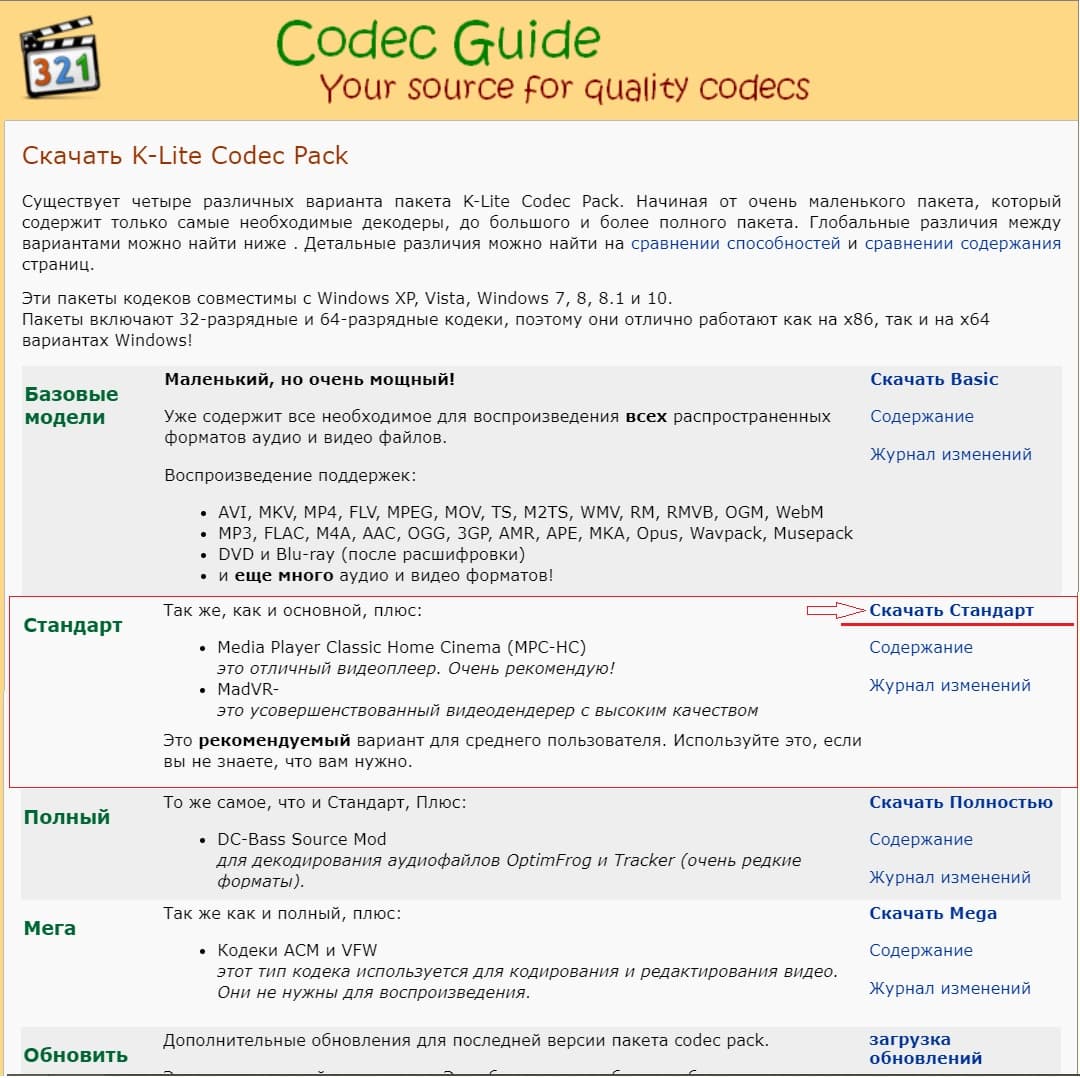
Рис. 1 (кликните для увеличения). Кодеки K-Lite Codec Pack.
Как видно на рис. 1, рекомендуется скачивать пакет «Стандарт» как наиболее подходящий для среднего пользователя.
Также неплохой результат дает бесплатная установка набора кодеков со звучным названием СССР. Наименование происходит от английского словосочетания Combined Community Codec Pack.
Как удалить кодеки?
Удалить кодеки с компьютера, если в этом возникнет потребность, можно так же, как удаляются любые прикладные программы. Это делается с помощью программы «Программы и компоненты», входящей в «Панель управления» Windows. Вызвав эту программу, и найдя в списке программ соответствующие кодеки, их можно удалить.
- Для этого программа кодек (или набор кодеков) должна быть выделена в списке программ кликом левой кнопки мыши (цифра 1 на рис. 1),
- после чего нужно кликнуть левой кнопкой мыши по надписи «Удалить» (цифра 2 на рис. 1).

Рис. 1 Как удалить кодеки со своего компьютера
Приятного времяпровождения с компьютером, слушая музыку и просматривая короткие видео и полнометражные фильмы, вместе с верными помощниками пользователя ПК – с кодеками.
А какие кодеки установлены на Вашем ПК?
P.S. Говорят, что лучше один раз увидеть, чем сто раз услышать. А вот кодеки нужны как раз для того, чтобы и увидеть, и услышать видео-файлы.
Еще можно почитать:
4. Кодеки обеспечивают программную поддержку, а драйверы нужны для поддержки работы «железа» (аппаратной части): Драйверы устройств: зачем они нужны, как их обновлять и где найти?
Источник: www.compgramotnost.ru